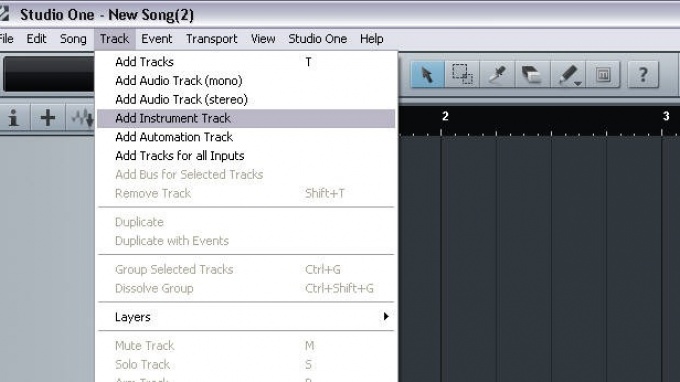Zakládáme nový track
Pokud chceme začít nahrávat, musíme nejdříve připravit tracky. Ve Studiu One máme několik cest jak toho dosáhnout.
Nejjednodušší cesta je použít klávesovou zkratku T. Tento způsob budeme volit asi nejčastěji, protože je nejrychlejší.
Jiný způsob, jak track do projektu dosadit, je klasické použití "meníček" na hlavní liště programu. Kromě obecné možnosti add track, můžeme založit konkrétní typ stopy rovnou.
Otevřeme v menu položku s názvem Track a zde si vybereme příslušný typ stopy, který chceme založit.
Další způsob je pomocí ikony plus na hlavní pracovní ploše v levé části programu.
Ať zvolíme jakoukoliv metodu, každá nás nasměřuje k následujícímu menu:
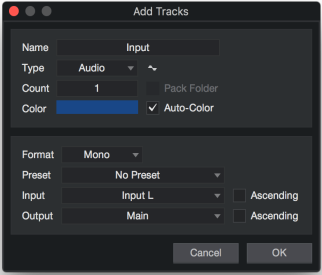
V tomto menu, můžeme nastavit detaily k dané stopě.
Add Track Menu
Prvotně volíme, jaký typ stopy chceme použít. Zda Audio track - stopu pro záznam audio formátu. Nebo Instrument track - track pro práci s MIDI. Či automatizační track nebo Folder track, který slouží k organizaci celého projetku.
Track můžeme pojmenovat, obarvit, případně použít funkci Auto color. Ta přiřazuje barvy novým trackům automaticky v přednastavené barevné posloupnosti.
Dle typu tracku můžeme zvolit, zda má být mono nebo stereo. Zpravidla zakládáme mono stopy, pokud nenahráváme skutečně stereo signál. Např. klávesy nebo Overhead bubnů.
Pokud chceme založit více stejných stop najednou, jejich počet lze nastavit v menu Count.
Další možností je použití presetů stopy. Tak můžeme do stopy na jedno kliknutí dostat celé zapojení insertních efektů, např. nastavený kompresor nebo ekvalizér. Tím máme rychle připravenou stopu pro další práci.
Zásadní je nasměrování, odkud bude zvuk do stopy nasměrován z převodníku a kam bude zvuk ze stopy dále odesílán. To definujeme v části Input a Output. Toto nastavení můžeme samozřejmě později změnit v hlavičce stopy, ale obzvláště u nahrávání musíme dávat pozor na to, jaký signál do konkrétní stopy pouštíme.
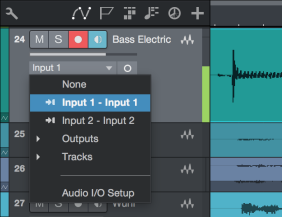
Velice užitečná funkce v menu je tzv. Pack Folder. Pomocí něj můžeme říct Studiu One, že chceme nové stopy rovnou organizovat do nového Folderu. Např. pokud chceme připravit 6 nových stop pro doprovodné zpěvy, můžeme tyto stejné informace rovnou připravit společně v jedné folder stopě.
Poslední zajímavou možností je volba Ascending. Pokud vytváříme více tracků najednou, hodí se, abychom mohli vzestupně jednotlivým trackům přiřazovat i jednotlivé vstupy z převodníku (Track 1, Input 1, Track 2, Input 2, etc.).
Podívejme se, jaké další typy tracků ještě cve Studiu One existují a k čemu slouží.
Přečtěte si také:
Poznáváme Studio One: 11. Browser
Vyhledávání nejrůznějších dat je činností, kterou se zvukový mistr v počítačovém 21. století dnes a denně trápí. A není nad dobrý systém, jež mu jde na ruku a šetří jeho čas. Jaké…
Poznáváme Studio One: 12 Funkce na dolní liště
Na první pohled se může zdát, že na transportních a nahrávacích funkcích není nic objevného. Můžete je ale nastavit pro průběžné nahrávání, letmý střih, přepisování, nachystat si n…
Arranger Track
Arranger Track je nástroj pro aranžování hudby. Z jednotlivých bloků (např. sloky, refrény atd.) můžeme jejich kombinováním sestavit ideální formu naší písně. Bez složitějšího editování lze vyzkoušet různé varianty formálních částí naší skladby.
Marker Track
Podob ný typ tracku najdeme snad v každém DAW. Pro orientaci v projektu potřebujeme nejen sluch ale i vizuální informace, kde se jaká informace nachází. A k tomuto popisu slouží právě marker tracky. Ty pomáhají k rychlé navigaci skrz celý projekt.
Video
 Dvě nové multimediální knihy o stále oblíbenějším PreSonus Studio One obsahují na více jak 200 stranách praktické rady, tipy a odpovědi na nejčastější otázky. Navíc jsou doplněny o celkem 38 názorných videonávodů, díky kterým si projdete přehledně a jasně vše důležité z této aplikace pro tvorbu hudby.
Dvě nové multimediální knihy o stále oblíbenějším PreSonus Studio One obsahují na více jak 200 stranách praktické rady, tipy a odpovědi na nejčastější otázky. Navíc jsou doplněny o celkem 38 názorných videonávodů, díky kterým si projdete přehledně a jasně vše důležité z této aplikace pro tvorbu hudby.